Como ativar a autenticação em dois fatores (2FA) no Proton Mail
- Secure Authenticator

- há 5 dias
- 2 min de leitura
Prefere assistir ao tutorial em vídeo?
Proteger sua conta de e-mail é uma das etapas mais importantes para manter sua identidade digital segura. Neste guia, você vai aprender como ativar a autenticação em dois fatores (2FA) no Proton Mail usando um aplicativo Authenticator confiável e seguro.
Por que ativar o 2FA no Proton Mail?
O Proton Mail já prioriza a privacidade, mas a autenticação em dois fatores oferece uma camada extra de proteção. Mesmo que alguém descubra sua senha, não conseguirá acessar seus e-mails sem o código temporário (OTP) gerado por seu Authenticator App para Proton Mail.
Passo a passo: como configurar o 2FA no Proton Mail
1. Faça login na sua conta Proton Mail
Acesse proton.me e entre normalmente na sua conta.
2. Vá até as configurações
Clique no ícone de engrenagem no canto superior direito da tela.

3. Selecione “Conta e senha”
No menu lateral esquerdo, clique em Conta e senha.
4. Role até “Autenticação em dois fatores”
Você encontrará a seção chamada Autenticação em dois fatores (2FA).

5. Clique em “Adicionar”
Um código QR será exibido na tela. Você deverá escaneá-lo com seu app Authenticator.

6. Abra o app Authenticator e escaneie o QR code
Abra o Authenticator App para Proton Mail, toque em + ou “Escanear código QR” e aponte para o código na tela.

7. Digite o código de 6 dígitos
O aplicativo vai gerar um código temporário (OTP). Insira esse código no Proton Mail para concluir a ativação.
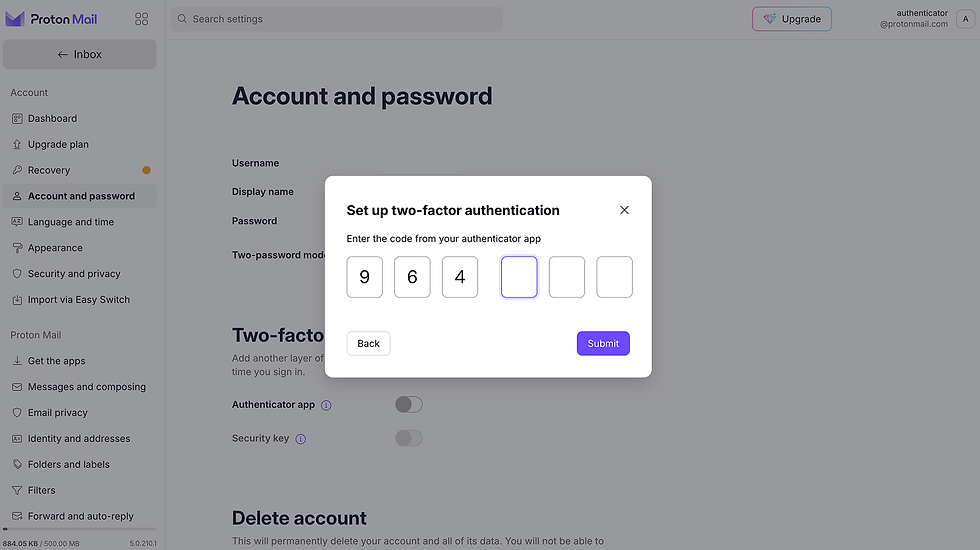
✅ Pronto! Seu Proton Mail agora está protegido com autenticação em dois fatores.
Dicas finais de segurança
Guarde seus códigos de recuperação em um local seguro.
Evite usar autenticação por SMS – prefira sempre um app.
Você pode desativar ou ajustar a 2FA nas configurações de segurança a qualquer momento.



